Fortnite é um desses jogos, que desde seu lançamento em 2017 teve um sucesso retumbante. Alcançando em menos de um ano mais de 125 milhões de jogadores e centenas de milhões de dólares em ganhos Fortnite.
O videogame é disponível principalmente para Plataformas Windows, PlayStation 4, macOS e Xbox One na versão corporativa Salve o Mundo. A versão gratuita do Battle Royale, por outro lado, foi lançada para o Nintendo Switch, bem como para iOS e Android. E o melhor de tudo, você pode instalar o Fortnite para Android e iOS sem a Play Store ou a Apple Store.
Como aumentar o FPS no Fortnite para melhorar o desempenho no PC com poucos recursos?
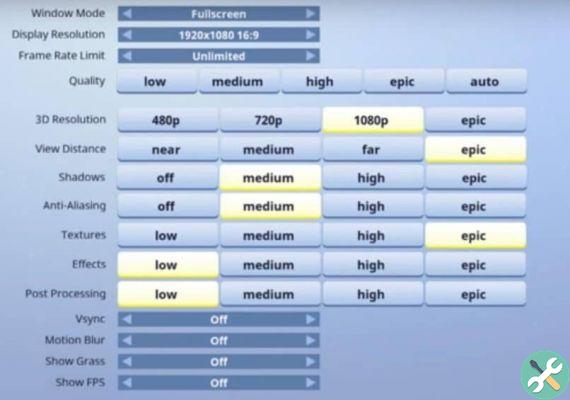
O que é Fortnite? Este jogo fabuloso é basicamente um jogo multijogador, onde podemos nos conectar com outras pessoas e ter aventuras fabulosas. Em geral, para que o Fortnite funcione corretamente, é necessário um computador de alta qualidade, pois possui gráficos avançados e talvez você precise primeiro saber quanto pesa o Fortnite e os requisitos para poder instalá-lo.
Se o jogarmos computadores de gama média ou baixa podemos encontrar vários inconvenientes. Por exemplo, os gráficos do jogo não parecem nítidos e pode ficar um pouco preso durante o jogo.
Por esse motivo, pode ser frustrante para nós não conseguirmos um bom desempenho neste videogame. É por isso que preparamos este artigo para aprender como aumentar os quadros por segundo no Fortnite para melhorar o desempenho do PC.
Passos para aumentar o FPS em nosso PC
É muito importante que, se queremos que nosso PC execute videogames como Fortnite, que exigem grande capacidade de maneira normal. Precisamos saber como melhorar o desempenho dos nossos computadores, para isso temos que seguir os passos mencionados abaixo.
Excluir arquivos inúteis
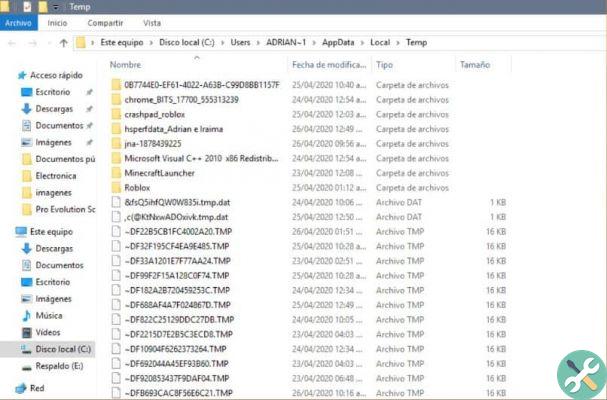
O primeiro passo muito necessário é excluir arquivos inúteis que estão ocultos em nosso PC, esses arquivos ocupam apenas espaço. Para eliminá-los devemos primeiro ir ao motor de busca do Windows e digite % TEMP%, então abrimos a pasta que aparece.
Uma vez dentro da pasta selecionamos todos os arquivos que estão lá (Ctrl + E), clique com o botão direito, selecione a opção de eliminação e damos permissão. Caso veja um arquivo que não pode ser excluído, selecione Salta.
Cesta vazia
Esperamos que eles sejam completamente eliminados e, uma vez finalizado o processo, passamos para a segunda etapa. Consiste em esvaziar nossa lixeira, pois armazena arquivos que não precisamos.
É importante verificar se não há arquivos na lixeira que queremos recuperar. Depois de verificar vamos ícone de lixeira e clique com o botão direito sobre ele, agora selecionamos a opção claro cesta.
Clique em continua e esperamos que o processo termine, se houver um arquivo que não possa ser excluído, selecionamos Ignorar. Agora temos que dar um passo muito importante.
Squadra
Vir ícone do computador você encontrá-lo em nossa área de trabalho, no caso de não encontrá-lo, procuramos com a opção de pesquisa do Windows. Vamos clicar com o botão direito sobre ele e selecionar a opção Propriedade.
Depois de aberto, selecionamos a opção Configuração avançada do equipamento / Opzioni Avanzate e em atuação selecionar Configuração. Agora vamos marcar a terceira opção Regra para um melhor desempenho.
Vamos descer até encontrarmos a opção Mostrar visualização em miniatura em vez de ícones e selecione-o. Vamos voltar para as opções superiores e desta vez marcamos Personalize, clique Aplicar e, em seguida, OK.
Para o último passo, vamos para o área de trabalho e clique com o botão direito, selecione a opção Propriedade gráfico. Após o carregamento da página, selecionamos a opção 3D, vamos para o lado direito da tela e marque a opção atuação.
Finalmente voltamos ao página principal e selecione Tela, na parte inferior da tela marcamos a opção Escala de tela cheia. Então clicamos Aplicar e fechamos tudo.
Pronto, seguindo cada um dos passos anteriores teremos melhorado os Frames por segundo e o desempenho do nosso PC.






